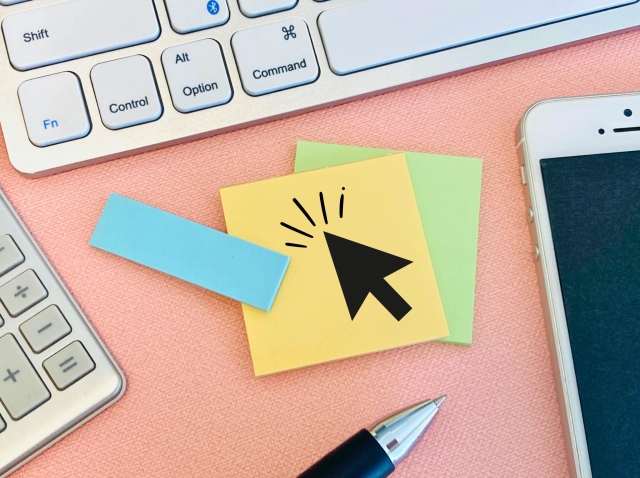前回スクロールバーのお話しをした際に、マウスでの画面表示切り替えをオススメしました。
そこで今回は、マウスでの画面切り替えに関係する初期設定、ズーム係数のお話しをしたいと思います。
■ズーム係数とは?
ズーム係数。ちょっと聞き慣れない言葉でしょうか。
係数というからには数字が入ります。初期値は40で、最小値が3、最大値が100です。この数字を変えると、どんなことになるのでしょうか。
それを今から説明しますね。
ホイールを使ったズームで、ホイールを1回転させた時にどの位の割合でズームイン又はズームアウトをするのか。
ズーム係数はこのズームの割合をコントロールする設定ということになります。
具体的な話としては、数字が大きい程ズームの割合が大きくなる、ということです。
■実際に試してみると
これを極端な設定で試してみる為、まずはズーム係数を3にして実際に操作をしてみましょう。
やり方は簡単です。
オートキャド(AutoCAD)を立ち上げた状態で、画面の下側に 「 コマンド: 」 と表示されているところに(コマンドラインと呼びます)「 ZOOMFACTOR 」 と入力しEnter又は右クリックをします。
そうすると、以下のようなメッセージが出てきます。
ZOOMFACTORの新しい値を入力<40>:
この状態で、今回の場合は 3 と入力してEnter又は右クリックです。
ちなみに、 < > の中は現在の値を示しています。初期値は40ですと言いましたが、今回の場合は現在の値が初期値である為、40が表示されています。
この < > の考え方は別のコマンドでも変わりませんから、この際覚えておきましょう。
数字入力をしないでENTER又は右クリックをすると < > 内の数値が適用されます。要するに何も変わらない、ということですね。
ちょっと話がそれましたので、元に戻しましょう。ズーム計数を3にするとどうですか?試しにホイールを回してズームしてみましょう。
ん…………と、腹立たしい程ズームしませんよね。やりすぎてホイールから煙が出てきそうです。腹立たしさを通り越して、何だか悲しくなってくるかも知れません。
3ではちょっとダメでしょ。ということで、今度は100にしてみましょう。やり方は同じです。今度はどうですか?イイ感じにズームが出来たと思いますが、いかがでしょうか。
この違いが3と100との差です。あとは色々やってみて、自分のやりやすい数字を決めてしまいましょう。別に一度で決めなくても構わないので、大まかな数字で全然OKですよ。
もし「良くわかんないなぁ」と思ったら、とりあえず100にしておくことをオススメします。一気に画面が変わりすぎると感じたら、10ずつ減らしていけば良いだけですから。
ズーム係数は一応1単位で設定出来ますが、あまり細かくしても仕方がないですからね。40と43の違いなんてほとんど体感出来ません。
というか、体感できる必要なんてどこにもありませんよね。
余談ですが、私のズーム計数は100です。出来れば130くらいに設定したいのですが、最大値を超えている為出来ません。ははは…(泣)